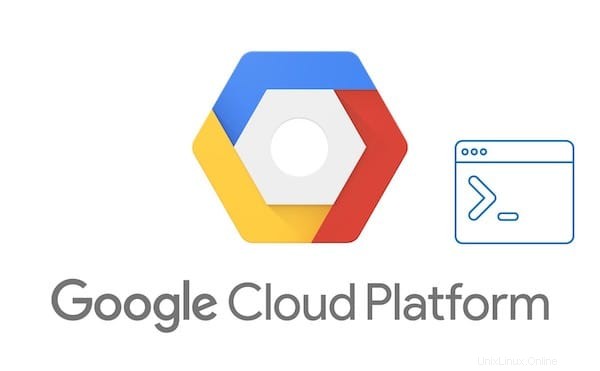
Dans ce didacticiel, nous allons vous montrer comment installer le SDK Google Cloud sur Debian 10. Pour ceux d'entre vous qui ne le savaient pas, le SDK Google Cloud offre aux utilisateurs la possibilité d'accéder à Google Cloud via Terminal. Il s'agit d'un kit d'outils de développement fourni avec plusieurs commandes qui facilitent la gestion des ressources au sein de l'environnement Google Cloud.
Cet article suppose que vous avez au moins des connaissances de base sur Linux, que vous savez utiliser le shell et, plus important encore, que vous hébergez votre site sur votre propre VPS. L'installation est assez simple et suppose que vous s'exécutent dans le compte root, sinon vous devrez peut-être ajouter 'sudo ‘ aux commandes pour obtenir les privilèges root. Je vais vous montrer étape par étape l'installation du SDK Google Cloud sur une Debian 10 (Buster).
Prérequis
- Un serveur exécutant l'un des systèmes d'exploitation suivants :Debian 10 (Buster).
- Il est recommandé d'utiliser une nouvelle installation du système d'exploitation pour éviter tout problème potentiel.
- Un
non-root sudo userou l'accès à l'root user. Nous vous recommandons d'agir en tant qu'non-root sudo user, cependant, car vous pouvez endommager votre système si vous ne faites pas attention lorsque vous agissez en tant que root.
Installer le SDK Google Cloud sur Debian 10 Buster
Étape 1. Avant d'installer un logiciel, il est important de s'assurer que votre système est à jour en exécutant le suivant apt commandes dans le terminal :
sudo apt update sudo apt upgrade sudo apt install curl apt-transport-https ca-certificates gnupg
Étape 2. Installation du SDK Google Cloud sur Debian 10.
- Installez le SDK Google Cloud via Snap.
Exécutez la commande suivante pour installer les packages Snap :
sudo apt install snapd sudo snap install core
Pour installer le SDK Google Cloud, utilisez simplement la commande suivante :
sudo snap install google-cloud-sdk --classic
- Installez le SDK Google Cloud via la source officielle.
Nous ajoutons maintenant l'URI de distribution du SDK Cloud en tant que source de package en exécutant les commandes ci-dessous :
echo "deb [signed-by=/usr/share/keyrings/cloud.google.gpg] https://packages.cloud.google.com/apt cloud-sdk main" | sudo tee -a /etc/apt/sources.list.d/google-cloud-sdk.list
Ensuite, importez la clé publique Google Cloud en exécutant les commandes ci-dessous :
curl https://packages.cloud.google.com/apt/doc/apt-key.gpg | sudo apt-key --keyring /usr/share/keyrings/cloud.google.gpg add -
Maintenant, comme dernière étape, nous devons installer le SDK Google Cloud :
sudo apt update sudo apt install google-cloud-sdk
Une fois cela fait, nous exécutons ensuite la commande suivante pour configurer le SDK :
sudo gcloud init
L'exécution des commandes ci-dessus vous invitera à autoriser les outils du SDK Cloud à utiliser les identifiants de votre compte Google pour accéder à Google Cloud et le gérer.
Welcome! This command will take you through the configuration of gcloud. Your current configuration has been set to: [default] You can skip diagnostics next time by using the following flag: gcloud init --skip-diagnostics Network diagnostic detects and fixes local network connection issues. Checking network connection...done. Reachability Check passed. Network diagnostic passed (1/1 checks passed). You must log in to continue. Would you like to log in (Y/n)?
Félicitations ! Vous avez installé Google Cloud avec succès. Merci d'avoir utilisé ce didacticiel pour installer le SDK Google Cloud sur Debian 10 Buster. Pour obtenir de l'aide supplémentaire ou des informations utiles, nous vous recommandons de consulter la version officielle de Google Cloud site Web.